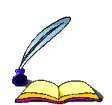[转载]ABplc RSLINX通讯设置-串口和以太网
ABplc的通讯设置
首先我们讲一下如何使用串口进行通信的配置,接下来再通过串口给以太网模块分配IP地址。
ABPLC(串口电缆)通讯
步骤如下
1) 插入通讯模块,I/O 模块,处理器模块,即处理器、ENBT/ENET, CNB 等模块,CPU 和 PC 机之间用 1756-CP3 电缆或自制 RS323 串口线连好。然后给机架上电。
2)打开 RSLinx 软件。
3)点击工具栏中的
![[转载]ABplc <wbr>RSLINX通讯设置-串口和以太网](http://image109.360doc.com/DownloadImg/2019/12/3108/179244128_1_20191231083245456) X
X![[转载]ABplc <wbr>RSLINX通讯设置-串口和以太网](http://image109.360doc.com/DownloadImg/2019/12/3108/179244128_2_20191231083245519) 选择RS-232DF1
devices
选择RS-232DF1
devices![[转载]ABplc <wbr>RSLINX通讯设置-串口和以太网](http://image109.360doc.com/DownloadImg/2019/12/3108/179244128_3_20191231083245987)
点击OK r> 4)之后弹出下面的配置画面,在弹出的'Configure RS-232 DF1 devices'表中点击'Auto-Configure',
等待显示'Auto-Configure Successful'后选择 OK。 如果不能显示'Auto-Configure Successful'请检查电缆,以及PLC是否上电等。
![[转载]ABplc <wbr>RSLINX通讯设置-串口和以太网](http://image109.360doc.com/DownloadImg/2019/12/3108/179244128_4_20191231083246441)
5) 点击工具栏上的图标
![[转载]ABplc <wbr>RSLINX通讯设置-串口和以太网](http://static12.photo.sina.com.cn/middle/0027dKApzy6GtBg3O8r5b&690) RSWho,出现下面的画面。
RSWho,出现下面的画面。![[转载]ABplc <wbr>RSLINX通讯设置-串口和以太网](http://image109.360doc.com/DownloadImg/2019/12/3108/179244128_5_20191231083254691)
6)接下来右击处理器图标,查看设备属性如下:
![[转载]ABplc <wbr>RSLINX通讯设置-串口和以太网](http://image109.360doc.com/DownloadImg/2019/12/3108/179244128_6_20191231083256206)
查看控制器信息名称,版本号等
![[转载]ABplc <wbr>RSLINX通讯设置-串口和以太网](http://image109.360doc.com/DownloadImg/2019/12/3108/179244128_7_20191231083256722)
7)ENET 模块,选择'模块组态'(Module Configuration)可以对其修改IP地址、子网掩码和网关地址:
![[转载]ABplc <wbr>RSLINX通讯设置-串口和以太网](http://image109.360doc.com/DownloadImg/2019/12/3108/179244128_8_20191231083257159)
二、 使用以太网进行通讯
1) 连接好以太网线。
2) 在工具条上点击
![[转载]ABplc <wbr>RSLINX通讯设置-串口和以太网](http://image109.360doc.com/DownloadImg/2019/12/3108/179244128_9_20191231083300487) ,添加以太网设备驱动。
,添加以太网设备驱动。![[转载]ABplc <wbr>RSLINX通讯设置-串口和以太网](http://pubimage.360doc.com/wz/default.gif)
选择 Ethernet Devices, 按下 Add New 键
![[转载]ABplc <wbr>RSLINX通讯设置-串口和以太网](http://pubimage.360doc.com/wz/default.gif)
点击OK
3) 增加以太网设备地址
![[转载]ABplc <wbr>RSLINX通讯设置-串口和以太网](http://pubimage.360doc.com/wz/default.gif)
单击 OK.
4)注意将计算机的IP地址设置为192.168.1.XXX
![[转载]ABplc <wbr>RSLINX通讯设置-串口和以太网](http://pubimage.360doc.com/wz/default.gif)
5) 单击
![[转载]ABplc <wbr>RSLINX通讯设置-串口和以太](http://pubimage.360doc.com/wz/default.gif) 网' />,查看驱动器浏览窗口。
网' />,查看驱动器浏览窗口。![[转载]ABplc <wbr>RSLINX通讯设置-串口和以太网](http://pubimage.360doc.com/wz/default.gif)
6) 然后可以带电,按槽位插入各模块。展开树状图。
![[转载]ABplc <wbr>RSLINX通讯设置-串口和以太网](http://pubimage.360doc.com/wz/default.gif)
至此我们就完成通信的配置,接下来就可以上传下载PLC程序了。